Questo articolo spiega come usare una query dei primi valori in Access per trovare i valori più alti o più bassi in un set di record. Usare le query dei primi valori per rispondere a un'ampia gamma di domande aziendali, ad esempio riguardo ai prodotti che si vendono più o meno bene.
Per saperne di più
Informazioni sulle query dei primi valori
Usare una query dei primi valori quando è necessario trovare i record che contengono i primi valori o gli ultimi valori in campo di tabella. È possibile usare una query dei primi valori per rispondere ai tipi seguenti di domande.
-
Qual è il prodotto più costoso o meno costoso?
-
Quali tre dipendenti hanno i compleanni più vicini alla data corrente?
-
Quali divisioni hanno generato le vendite migliori o peggiori durante l'anno corrente?
-
Quali prodotti occupano le prime cinque o le ultime cinque percentuali di vendita?
-
Quali prodotti in ognuna delle categorie di prodotti occupano le prime cinque o le ultime cinque percentuali di vendita?
In breve, una query dei primi valori ordina e quindi filtra i dati per restituire i primi valori o gli ultimi valori in un campo. È possibile usare una query dei primi valori per cercare valori numerici (incluse le valute) e di data.
La procedura per creare una query dei primi valori segue questi passaggi generali:
-
Creare una query di selezione o una query di totalizzazione.
Usare una query di selezione per trovare i primi valori o gli ultimi valori in una tabella. Usare una query di totalizzazione per trovare i primi valori o gli ultimi valori in una o più categorie. Ad esempio, se si vuole rispondere a una domanda come "Qual è il prodotto più costoso o meno costoso?", iniziare creando una query di selezione. Per rispondere a una domanda come "Quali prodotti in ognuna delle categorie di prodotti occupano le prime cinque o le ultime cinque percentuali di vendita?", usare una query di totalizzazione. Inoltre, è possibile usare uno dei due tipi di query per trovare i primi valori o gli ultimi valori in un gruppo di record o in record suddivisi in categorie.
-
Applicare un ordinamento alla query.
-
Applicare altri criteri alla query.
-
Specificare il numero di record che la query deve restituire. È possibile specificare una percentuale, ad esempio i primi 5 valori percentuali in un campo, oppure un numero fisso, ad esempio i primi 10 valori in un campo.
Scelta tra una query dei primi valori e un filtro
Per determinare se creare una query dei primi valori o applicare un filtro, tenere presenti le considerazioni seguenti:
-
Se si vuole restituire i record che contengono i valori più alti o più bassi in un campo e non si è in grado di identificare i primi valori campo o gli ultimi valori campo esatti (o se questi valori non sono importanti), creare una query dei primi valori.
-
Se si vuole restituire tutti i record in cui il valore in un campo corrisponde o è minore o maggiore di un valore desiderato, applicare un filtro. Ad esempio, per visualizzare i prodotti i cui prezzi sono compresi tra € 50 e € 100, applicare un filtro. Questa figura mostra un filtro di esempio in visualizzazione Struttura della query e i risultati prodotti dal filtro:
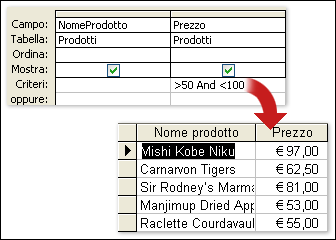
Per altre informazioni sulla creazione e l'uso di filtri, vedere l'articolo Applicare un filtro per visualizzare i record selezionati in un database di Access.
Regole per la creazione e l'uso di query dei primi valori
Mentre si procede, tenere presente che indipendentemente dal tipo di query (query di selezione o query di totalizzazione), è necessario usare campi che contengono dati descrittivi, come i nomi di dipendente o di prodotto, e un campo che contiene i primi valori o gli ultimi valori che si vuole trovare, ad esempio un campo di prezzo o di data. È possibile usare più campi dati e, con una query di totalizzazione, i campi dati devono in genere includere informazioni sulle categorie, ad esempio un campo Città o Paese/area geografica. È possibile omettere i dati sulle categorie quando si crea una query di totalizzazione da eseguire su tutti i record, ad esempio "mostra le prime cinque percentuali degli ordini più costosi". Inoltre, è possibile usare una query di selezione o una query di totalizzazione per trovare i primi valori o gli ultimi valori in un gruppo di record o in record suddivisi in categorie. Per altre informazioni su come fare, vedere la sezione Trovare i primi valori o gli ultimi valori per record in categorie o gruppi più avanti in questo articolo.
Trovare i record che contengono i primi valori o gli ultimi valori
I passaggi di questa sezione descrivono come creare una query dei primi valori di base e una più avanzata. I primi passaggi mostrano le parti di base di una query dei primi valori, mentre la seconda sezione descrive come trovare alcuni dei prossimi compleanni dei dipendenti. I passaggi usano la tabella di esempio seguente:
|
Cognome |
Nome |
Indirizzo |
Città |
Paese/area geografica |
Data di nascita |
Data di assunzione |
|
Ruspini |
Davide |
Piazza Martedì 28 |
Milano |
Italia |
05 feb 1968 |
10 giu 1994 |
|
Martino |
Agostino |
Via Giovedì 47 |
Bologna |
Italia |
22 mag 1957 |
22 nov 1996 |
|
Pica |
Guido |
3122 75a Ave. S.W. |
Milano |
Italia |
11 nov 1960 |
11 mar 2000 |
|
Tanara |
Marco |
Corso Venerdì 68 |
Piacenza |
Italia |
22 mar 1964 |
22 giu 1998 |
|
Monaco |
Massimiliano |
Via Domenica 25 |
Modena |
Italia |
05 giu 1972 |
05 giu 2002 |
|
Guaita |
Daniela |
Via Mercoledì 8 |
Milano |
Italia |
23 gen 1970 |
23 apr 1999 |
|
Garghentini |
Davide |
Piazza Venerdì 72 |
Parma |
Italia |
14 apr 1964 |
14 ott 2004 |
|
Giorgi |
Adriana |
Via Martedì 58 |
Torino |
Italia |
29 ott 1959 |
29 mar 1997 |
|
Tanara |
Marco |
Corso Venerdì 68 |
Piacenza |
Italia |
22 mar 1964 |
20 giu 1998 |
Se si vuole, è possibile immettere manualmente i dati in questa tabella di esempio oppure copiarla in un foglio di calcolo, ad esempio Microsoft Excel, e quindi importare il foglio di lavoro risultante in una tabella in Access.
Nota: Se un foglio di calcolo non è disponibile, è possibile copiare i dati di esempio in un editor di testo, ad esempio Blocco note. Per altre informazioni sull'importazione di dati di testo, vedere l'articolo Importare o collegare dati in un file di testo.
Creare una query dei primi valori di base
-
Nel gruppo Query della scheda Crea fare clic su Struttura query.
-
Fare clic sulla tabella da usare nella query, fare clic su Aggiungi per inserire la tabella nella griglia di struttura e quindi fare clic su Chiudi.
-Oppure-
Fare doppio clic sulla tabella.
Se si usano i dati di esempio, aggiungere la tabella Dipendenti alla query. -
Aggiungere i campi da usare nella query alla griglia di struttura. È possibile fare doppio clic su ogni campo oppure trascinare e rilasciare ogni campo in una cella vuota nella riga Campo.
Se si usa la tabella di esempio, aggiungere i campi Nome, Cognome e Data di nascita. -
Nel campo che contiene i primi valori o gli ultimi valori (il campo Data di nascita, se si usa la tabella di esempio) fare clic sulla riga Ordina e selezionare Crescente o Decrescente.
Se il campo dei valori contiene numeri, come prezzi o fatturato, l'ordine Crescente restituisce i valori più bassi, mentre l'ordine Decrescente restituisce quelli più alti. Se il campo dei valori contiene date, l'ordine Decrescente restituisce la data più recente, mentre l'ordine Crescente restituisce quella meno recente.Importante: È necessario impostare la riga Ordina su Crescente o Decrescente solo per i campi che contengono i primi valori o gli ultimi valori. Se si specifica un ordinamento per un campo diverso da quello che contiene i primi valori o gli ultimi valori, ad esempio Nome prodotto invece che Prezzo, la query non restituirà i risultati desiderati.
-
Nel gruppo Imposta query della scheda Struttura fare clic sulla freccia in giù accanto a Invio (elenco Primi valori) e immettere il numero o la percentuale di record da visualizzare oppure selezionare un'opzione nell'elenco.
-
Fare clic su Esegui per eseguire la query e aprire i risultati in visualizzazione Foglio dati.
-
Salvare la query e tenerla aperta per usarla nei passaggi seguenti.
Come si può notare, questo tipo di query dei primi valori può rispondere a domande di base, ad esempio riguardo a quale sia la persona più vecchia o più giovane della società. I passaggi seguenti descrivono come usare espressioni e altri criteri per aggiungere efficacia e flessibilità alla query. I criteri indicati nel passaggio seguente restituiscono i prossimi tre compleanni dei dipendenti.
Aggiungere criteri alla query
Nota: Questi passaggi presuppongono l'uso della query descritta nella sezione precedente.
-
In visualizzazione Struttura aprire la query creata nei passaggi precedenti.
-
Nella colonna a destra della colonna Data di nascita nella griglia di struttura della query copiare e incollare o digitare l'espressione Espr1: DatePart("m",[Data di nascita]). La funzione DatePart estrae la parte corrispondente al mese del valore nel campo Data di nascita.
-
A destra della colonna che contiene l'espressione copiare e incollare o digitare l'espressione Espr2: DatePart("d",[Data di nascita]). In questo caso, la funzione DatePart estrae la parte corrispondente al giorno del valore nel campo Data di nascita.
-
Deselezionare le caselle di controllo nella riga Mostra per ogni espressione e quindi fare clic sulla cella Ordina per ogni espressione e selezionare Crescente.
-
Facoltativamente, è possibile specificare un criterio per limitare l'ambito della query. Quando si specificano criteri, la query ordina solo i record che li soddisfano e identifica i primi valori campo e gli ultimi valori campo dall'elenco ordinato.
Per continuare con i dati di esempio, nella riga Criteri del campo Data di nascita digitare o copiare e incollare questa espressione:Month([Data di nascita]) > Month(Date()) Or Month([Data di nascita])= Month(Date()) And Day([Data di nascita])>Day(Date())
L'espressione esegue le operazioni seguenti: La parte Month([Data di nascita]) > Month(Date()) controlla la data di nascita di ogni dipendente per determinare se avviene in un mese futuro e, in questo caso, include i record nella query. La parte Month([Data di nascita])= Month(Date()) And Day([Data di nascita])>Day(Date()) dell'espressione controlla le date di nascita che avvengono nel mese corrente per determinare se ogni data avviene nella data corrente o in una successiva. Se questa condizione è vera, la funzione include questi record nei risultati della query. Per riassumere, questa espressione ignora tutti i record in cui la data di nascita avviene tra il 1° gennaio e la data in cui viene eseguita la query.
Per altri esempi di espressioni per criteri di query, vedere l'articolo Esempi di criteri di query.
-
Nel gruppo Imposta query della scheda Struttura fare clic sulla freccia in giù accanto a Invio (elenco Primi valori) e immettere il numero o la percentuale di record da visualizzare oppure selezionare un'opzione nell'elenco.
-
Fare clic su Esegui per eseguire la query e aprire i risultati in visualizzazione Foglio dati.
Se la query restituisce più record del previsto
Se i dati contengono record che condividono un valore di data, la query dei primi valori potrebbe restituire più dati del previsto. Ad esempio, è possibile progettare una query dei primi valori per recuperare tre record di dipendenti, ma che in realtà ne restituisce quattro perché "Dellucci" e "Argentiero" hanno la stessa data di nascita. Questo tipo di query restituisce tutti i primi valori, indipendentemente dal numero di record che hanno tali valori. Per escludere valori duplicati, è possibile impostare una proprietà denominata Valori univoci su Sì. Per informazioni sull'uso di questa proprietà, vedere la sezione Visualizzazione di valori duplicati più avanti in questo articolo.
|
Cognome |
Data di nascita |
|
Russo |
26/9/1968 |
|
Milani |
2/10/1970 |
|
Argentiero |
15/10/1965 |
|
Dellucci |
15/10/1969 |
Se la query restituisce meno record del previsto
Si supponga di progettare una query per restituire i cinque primi valori e gli ultimi cinque valori in un campo, ma in realtà vengono visualizzati solo tre dei record. Come regola, è possibile risolvere questo tipo di problema aprendo la query in visualizzazione Struttura ed esaminando la riga Criteri nella griglia di struttura per individuare criteri più restrittivi di quanto previsto. Per altre informazioni sui criteri, vedere l'articolo Esempi di criteri di query.
Visualizzazione di record duplicati
Se una query dei primi valori restituisce duplicati, le tabelle sottostanti contengono record duplicati oppure i record appaiono come duplicati perché la query non include i campi che permettono di distinguere tra i record. Ad esempio, ecco una query che mostra i cinque ordini spediti più di recente, insieme al nome del venditore che ha gestito la transazione.
|
Data di spedizione |
Venditore |
|
12/11/2004 |
Leoni |
|
12/11/2004 |
Moreno |
|
12/10/2004 |
Osada |
|
12/10/2004 |
Osada |
|
12/10/2004 |
Leoni |
Il terzo record e il quarto appaiono duplicati, ma probabilmente perché il venditore Osada ha gestito due ordini diversi spediti nello stesso giorno.
A seconda dei requisiti, è possibile procedere in due modi diversi per evitare di restituire record duplicati. È possibile modificare la struttura della query per aggiungere campi che aiuteranno a distinguere i record, ad esempio i campi ID ordine e ID cliente. In alternativa, se è sufficiente visualizzare solo uno dei record duplicati, è possibile mostrare solo record distinti impostando la proprietà Valori univoci della query su Sì. Per impostare questa proprietà, in visualizzazione Struttura della query premere F4 per visualizzare la finestra delle proprietà per la query, individuare la proprietà Valori univoci e impostarla su Sì.
Per altre informazioni sulla gestione dei record duplicati, vedere l'articolo Trovare record duplicati con una query.
Trovare i primi valori o gli ultimi valori per record in categorie o gruppi
Per trovare i primi valori o gli ultimi valori per record suddivisi in gruppi, creare una query di totalizzazione. Mentre si procede tenere presente che, per impostazione predefinita, una query di totalizzazione può includere solo il campo o i campi che contengono i dati sui gruppi, ad esempio un campo "Categorie", e il campo che contiene i primi valori o gli ultimi valori, ad esempio il campo "Prezzo". Le query di totalizzazione non possono includere altri campi che descrivono gli elementi di una categoria. Tuttavia, è possibile creare una seconda query che include i campi per la query di totalizzazione, insieme ai campi di altre tabelle che contengono dati descrittivi.
Si supponga, ad esempio, di avere una tabella di prodotti e di assegnare ogni prodotto a una categoria, ad esempio Giochi da tavola, Giochi di pazienza e così via. Se si crea una query di totalizzazione per identificare il prodotto più costoso in ogni categoria, la query può includere solo il campo o i campi che contengono i dati sulle categorie e il campo che contiene i dati sui prezzi. Per questo esempio, si supponga la presenza di un campo chiamato Nome categoria e di uno chiamato Prezzo. Quando si esegue questo tipo di query, Access aggiunge "MaxDi" o "MinDi" (a seconda della funzione scelta) all'inizio del campo Prezzo, in questo modo:
|
Nome categoria |
MaxDiPrezzo |
|
Giochi da tavola |
€ 55,00 |
|
Giochi di pazienza |
€ 43,90 |
|
Videogiochi |
€ 263,50 |
|
Bambole |
€ 81,00 |
|
... |
... |
La query di totalizzazione non può includere altri campi che aiuterebbero a descrivere il prodotto (semplificando così la comprensione dei dati), come i nomi di prodotto o i nomi dei fornitori, in questo modo:
|
Nome categoria |
MaxDiPrezzo |
Nome prodotto |
Nome fornitore |
|
Giochi da tavola |
€ 55,000 |
Giochiamo con C++ |
Proseware, Inc. |
|
Giochi di pazienza |
€ 43,90 |
Diagramma per database relazionali |
Lucerne Publishing |
|
Videogiochi |
€ 263,50 |
I Patiti informatici e i Favolosi |
Litware S.p.A. |
|
Bambole |
€ 81,00 |
Programmatore - Modellino snodabile |
Contoso, Ltd. |
|
... |
... |
... |
... |
Per visualizzare questi dati descrittivi, è possibile creare una seconda query di selezione che combina i campi della query di totalizzazione con gli altri campi dati.
I passaggi di questa sezione descrivono come creare le query di totalizzazione e di selezione necessarie per identificare i prodotti più costosi in ogni set di categorie. I passaggi presuppongono l'uso delle tabelle di esempio seguenti:
Tabella Categorie
|
ID categoria |
Nome categoria |
Descrizione |
|
1 |
Giochi da tavola |
Tutti i livelli di abilità e le età |
|
2 |
Giochi di pazienza |
Rompicapo, enigmistica e puzzle |
|
3 |
Videogiochi |
Tutti i livelli di abilità e le console |
|
4 |
Bambole |
Modellini, bambole con vestiti |
|
5 |
Accessori sportivi |
Palle, abbigliamento, reti |
|
6 |
Modelli/hobby |
Aeroplani, auto, treni |
Tabella Fornitori
|
ID fornitore |
Nome fornitore |
|
1 |
Fabrikam, Inc. |
|
2 |
Tailspin Toys |
|
3 |
Northwind Traders |
|
4 |
Adventure Works |
|
5 |
Lucerne Publishing |
|
6 |
Proseware, Inc. |
|
7 |
Contoso, Ltd. |
|
8 |
Wide World Importers |
|
9 |
Wingtip Toys |
|
10 |
Wide World Importers |
|
11 |
Litware S.p.A. |
|
12 |
Southridge Video |
Tabella Prodotti
|
Nome prodotto |
ID fornitore |
ID categoria |
Prezzo |
|
Programmatore - Modellino snodabile |
7 |
4 |
€ 12,95 |
|
Giochiamo con C++ |
6 |
1 |
€ 15,85 |
|
Diagramma per database relazionali |
5 |
2 |
€ 22,50 |
|
Processore magico |
3 |
2 |
€ 32,65 |
|
Access! Il gioco |
1 |
1 |
€ 22,95 |
|
I Patiti informatici e i Favolosi |
11 |
3 |
€ 78,50 |
|
Esercizio per geek di computer! Il DVD! |
4 |
5 |
€ 14,88 |
|
La grande pizza volante |
2 |
5 |
€ 36,75 |
|
Unità floppy esterna da 5,25" (scala 1/4) |
8 |
6 |
€ 65,00 |
|
Manager - Modellino non snodabile |
9 |
4 |
€ 78,88 |
|
Tenebre |
12 |
3 |
€ 53,33 |
|
Crea la tua tastiera |
1 |
6 |
€ 77,95 |
Nota: I passaggi presuppongono anche una relazione uno-a-molti tra le tabelle Categorie e Prodotti, nonché la stessa relazione tra le tabelle Fornitori e Prodotti. In questo caso, le tabelle condividono i campi ID fornitore e ID categoria. La query di totalizzazione descritta nelle sezioni seguenti non funziona senza le relazioni.
Creare una query di totalizzazione
-
Nel gruppo Query della scheda Crea fare clic su Struttura query.
-
Selezionare le tabelle da usare, fare clic su Aggiungi e quindi su Chiudi dopo aver aggiunto le tabelle.
-Oppure-
Fare doppio clic sulle tabelle da usare e quindi fare clic su Chiudi. Ogni tabella viene visualizzata nella griglia di struttura. Se si usano le tabelle di esempio precedenti, aggiungere le tabelle Categorie e Prodotti. -
Fare doppio clic sui campi di tabella da usare nella query.
A questo punto, assicurarsi di aggiungere solo i campi dei gruppi e il campo valore alla query. Se si usano i dati di esempio contenuti nella tabella precedente, aggiungere il campo Nome categoria della tabella Categorie e il campo Prezzo della tabella Prodotti. -
Facoltativamente, è possibile specificare un criterio per limitare l'ambito della query.
Verranno ordinati solo i record che soddisfano i criteri e verranno identificati i primi valori e gli ultimi valori all'interno di questo elenco ordinato. Ad esempio, per escludere i prodotti della categoria Accessori sportivi, aggiungere questa espressione alla riga Criteri del campo Nome categoria: <>"Accessori sportivi".
Per altri esempi di espressioni per criteri di query, vedere l'articolo Esempi di criteri di query. -
Convertire la query in una query di totalizzazione.
-
Nel gruppo Mostra/Nascondi della scheda Progettazione fare clic su Totali.
Verrà visualizzata la riga Totale nella griglia di struttura.
-
-
Assicurarsi che la cella Totale del campo di ogni gruppo sia impostata su Raggruppa per e quindi impostare la cella Totale sul campo valore (il campo contenente i primi valori o gli ultimi valori) su Max o Min.
Se si seleziona Max, vengono restituiti il valore più grande in un campo numerico e il valore di data o ora più recente in un campo Data/ora. Se si seleziona Min, vengono restituiti il valore più piccolo in un campo numerico e il valore di data o ora meno recente in un campo Data/ora. Se si usano i dati di esempio, impostare la cella Totale del campo Nome categoria su Raggruppa per e la cella Totale del campo Prezzo su Max o Min. -
Nel gruppo Strumenti della scheda Struttura verificare che l'elenco Resi sia impostato su Tutti e quindi fare clic su Esegui per eseguire la query e visualizzare i risultati in visualizzazione Foglio dati.
Nota: A seconda della funzione scelta nel passaggio 7, Access modifica il nome del campo valore nella query in MaxDiNomeCampoo MinDiNomeCampo. Se si usano le tabelle di esempio, Access rinomina il campo in MaxDiPrezzo o MinDiPrezzo.
-
Salvare la query e continuare con i passaggi seguenti.
La query non restituisce i nomi di prodotto o altre informazioni sui prodotti. Per visualizzare questi dati aggiuntivi, è necessario creare una seconda query che includa la query creata. I passaggi seguenti descrivono come creare questa seconda query.
Creare una seconda query per visualizzare altri dati
-
Nel gruppo Query della scheda Crea fare clic su Struttura query.
-
Fare clic sulla scheda Query e quindi fare doppio clic sulla query di totalizzazione creata nella sezione precedente.
-
Fare clic sulla scheda Tabelle e aggiungere le tabelle usate nella query di totalizzazione, insieme a qualunque tabella che contiene gli altri dati correlati che si vuole visualizzare.
Se si usano le tabelle di esempio precedenti, aggiungere le tabelle Categorie, Prodotti e Fornitori alla nuova query. -
Eseguire il join dei campi della query di totalizzazione ai rispettivi campi corrispondenti delle tabelle padre. A questo scopo, trascinare ogni campo della query di totalizzazione nel campo corrispondente della tabella.
Se si usano i dati di esempio, trascinare il campo Nome categoria della query di totalizzazione nel campo Nome categoria della tabella Categorie. Trascinare quindi il campo MaxDiPrezzo della query di totalizzazione nel campo Prezzo della tabella Prodotti. I join permettono alla nuova query di selezione di riunire i dati inclusi nella query di totalizzazione e quelli inclusi nelle altre tabelle.
-
Nella finestra per la query di totalizzazione fare doppio clic sull'asterisco per aggiungere l'intera query alla griglia di struttura e quindi trascinare gli altri campi delle altre tabelle nella query.
Se si usano le tabelle di esempio, fare doppio clic sulla query di totalizzazione creata nella sezione precedente e quindi aggiungere i campi Nome prodotto e Fornitore rispettivamente delle tabelle Prodotti e Fornitori.
-
Facoltativamente, è possibile specificare un ordinamento per una o più colonne.
Ad esempio, per elencare le categorie in ordine alfabetico, impostare la cella Ordina della colonna Nome categoria su Crescente. -
Nel gruppo Risultati della scheda Struttura fare clic su Esegui.
Viene eseguita la query e i risultati vengono mostrati in visualizzazione Foglio dati.
Suggerimento: Se non si vuole che l'intestazione della colonna Prezzo appaia come MaxDiPrezzo o MinDiPrezzo, aprire la query in visualizzazione Struttura e nella colonna Prezzo nella griglia digitare Prezzo: MaxDiPrezzo o Prezzo: MinDiPrezzo. In questo modo, apparirà Prezzo come intestazione della colonna in visualizzazione Foglio dati.
Trovare i record che contengono i primi valori e gli ultimi valori
Le query crete in questo articolo possono restituire primi valori o gli ultimi valori, ma non entrambi. Se si vuole includere entrambi i set di valori in un'unica visualizzazione, è necessario creare due query, una per recuperare i primi valori e un'altra per recuperare gli ultimi valori, e quindi unire e archiviare i risultati in un'unica tabella.
Il processo per trovare i primi valori e gli ultimi valori e per visualizzare i dati in una tabella include questi passaggi generali:
-
Creare una query dei primi valori e una query degli ultimi valori o, se è necessario raggruppare i dati, creare query di totalizzazione che usano le funzioni Min e Max.
-
Convertire la query dei primi valori (o la query di totalizzazione Max) in una query di creazione tabella per creare una nuova tabella.
-
Convertire la query degli ultimi valori (o la query di totalizzazione Min) in una query di accodamento ed eseguire questa query per aggiungere i record alla tabella dei primi valori.
I passaggi di queste sezioni descrivono come creare la query.
Nota: A meno che il database non abbia una firma digitale o non si trovi in un percorso attendibile, Access impedisce l'esecuzione delle query di comando descritte qui. Seguire il primo set di passaggi per attivare tutto il contenuto bloccato prima di provare a creare le query di creazione tabella e di accodamento descritte qui.
Attivare il contenuto in un database
-
Sulla barra dei messaggi, fare clic su Abilita contenuto.
-
Eseguire nuovamente la query.
-
-
Creare le query dei primi valori e degli ultimi valori.
Per i passaggi necessari per creare queste query, vedere la sezione Trovare i record con i primi valori o gli ultimi valori più sopra in questo articolo. Se è necessario raggruppare i record per categoria, vedere la sezione Trovare i primi valori o gli ultimi valori per record in categorie o gruppi più sopra in questo articolo.
-
Salvare ogni query e lasciarla aperta per usarla nei passaggi seguenti.
Creare la query di creazione tabella
-
Con la query dei primi valori aperta in visualizzazione Struttura:
Nel gruppo Tipo di query della scheda Struttura fare clic su Creazione tabella.
Verrà visualizzata la finestra di dialogo Creazione tabella. -
Nella casella Nome tabella digitare un nome per la tabella in cui verranno archiviati i primi record e gli ultimi record. Ad esempio, digitare Primi record e ultimi record e quindi fare clic su OK.
Ogni volta che si esegue la query, invece di mostrare i risultati in visualizzazione Foglio dati la query crea una tabella e sostituisce il primo valore con i dati correnti. -
Salvare e chiudere la query.
Creare una query di accodamento
-
Aprire la query degli ultimi valori in visualizzazione Struttura.
-
Nel gruppo Tipo di query della scheda Struttura fare clic su Accodamento.
-
Nella finestra di dialogo Accodamento digitare lo stesso nome immesso nella finestra di dialogo Creazione tabella.
Ad esempio, digitare Primi record e ultimi record e quindi fare clic su OK. Ogni volta che si esegue la query, invece di mostrare i risultati in visualizzazione Foglio dati la query aggiunge i record alla tabella Primi record e ultimi record. -
Salvare e chiudere la query.
Eseguire le query
È ora possibile eseguire le due query.
-
Nel riquadro di spostamento fare doppio clic sulla query dei primi valori e quindi su Sì nei messaggi.
-
Fare doppio clic sulla query degli ultimi valori e quindi fare clic su Sì nei messaggi.
-
Aprire la tabella dei primi record e degli ultimi record in visualizzazione Foglio dati.










